االعفريت

عدد المساهمات : 221
تاريخ التسجيل : 19/02/2012
الموقع : شات قسمه ونصيب
 |  موضوع: الدرس الثاني موضوع: الدرس الثاني  الأحد فبراير 19, 2012 9:28 pm الأحد فبراير 19, 2012 9:28 pm | |
| دلوقتي بقي هاشرح لكم شريط العنوان بشكل مفصل
زي مانتو شايفين يحتوي شريط العنوان على عدة اوامر
اول امر هو ملف ( file) ويندرج تحتها :
-[  جديد (New) : فتح تصميم جديد . جديد (New) : فتح تصميم جديد .
الاسم (Name): منه نقدر نسمي الملف الي حنشتغل عليه .
الاعداد المسبق (Preset) : ممكن نختار من خلاله الحجم المناسب للتصميم اذا وجدناهـ ..بس انا افضل دايما نختار مخصص (Clipboard)
العرض والارتفاع (width & Heigt): هنا نحدد منها حجم العمل .
الدقه (Resolution) : تحدد لنا درجه وضوح الصوره ودائما يفضل انها تكون 72 بيكسل .
صيغة اللون (Color Mode) يندرج تحتها :
نقطي (Bitmap): اي ألوان خاصة بالصورة.
درجات الرمادي (Grayscale): تعني الألوان الرمادية .
الوان الشاشهRGB Color) RGB): هي المهمة وتركيزنا ان شالله راح يكون عليها.
الوان الفرز (CMYK Color):هي مخصصة للألوان الرباعية.
محتويات الخلفيه (Background) تشمل على :
الابيض (White):اذا اخترنا هذا الخيار ستكون الخلفية بيضاء .
لون الخلفيه (Background Color): لو اختارنا دا الخيار الخلفية حتكون بنفس لون الخلفية
الموجوده في صندوق الأدوات .
شفاف (Transparent) :عند اختيار هذا الخيار ستكون الخلفية شفافة .
ارجع اكمل لكم بقية القائمه
فتح (Open): تفتح صورة تكون موجوده لدينا عشان نستخدمها في تصميم بطاقة جديدة .. أو الكتابة عليها وما إلى ذلك ...
تصفح (Browser): نستطيع تصفح الملفات والصور على الجهاز وبعدين ندرجها بالبرنامج.
فتح كــ (Open As):يحدد هذا الامر امتداد الصوره التي نريد فتحها .
احدث ملفات (Open Recent): يقوم بفتح اخر الملفات التي قمنا باستخدامها .
تحرير في ايمج ريدي (Edit in ImageReady) : ينقلنا الى برنامج الايمج ريدي .
غلق (Close) :اغلاق الصوره المفتوحه ولو كنا ماحفظنا التغيرات الي عملنها بيتيح لنا المجال نحفظها قبل نغلقها.
اغلاق الكل (Close All): يقوم باغلاق جميع الصور المفتوحه .
حفظ (Save):يقوم بحفظ الصوره حيث يقوم بحفظ التعديل الاخير على الملف سواء كان الملفpsd او صيغه الصوره ذاتها
دون ظهور أي مربع حوار آخر للحفظ .
حفظ باسم (Save as):حفظ الصوره باسم آخر وامتدات مختلفه
.{الانواع التي نستطيع الحفظ بصيغها }: 
[ PSD ] ..هي الصيغة الأساسية حيث يمكنك القيام بأي تعديلات على التصميم ..
حيث أنه يقوم بحفظ الطبقات مفتوحة [ الليرات layers ] ..
[ BMP ] ..هذه الصيغة تعطي وضوح للصورة يصل إلى 16 مليون لون ..
[ GIF ] ..هذه الصيغة تمكنك من التعامل مع 256 لوناً فقط ..
وتسمى هذه الألوان بالألوان المفهرسة ..
كما أن هذا النسق لايأخذ مساحة كبيرة ..
لذا شاع استخدامه في الإنترنت ..
يستخدم ايضا للصور المتحركه ..
وايضا الصورة التي لها خلفية شفافة ..
[ EPS ] ..
هي من الصيغ المقبولة بصورة كبيرة
بين العديد من برامج الرسومات وبرامج النشر المكتبي ..
كما أنها تستخدم على نطاق واسع في كل من ويندوز وماكنتوش ..
وقد تم إنشاء هذه الصيغة للوفاء بـ / متطلبات الصور الرسومية ..
فإذا كنت تحتاج إلى إدراج الصورة في برنامج للنشر المكتبي
كبرنامج كورارك إكسبرس أو أدوبي إليسترايتور
أو ربما أدوبي بيج ميكر فـ / إستخدم هذه النسقـ ..
[ JPEG ] ..
يستخدم هذا النسق لحفظ التصميم قبل النشر على الإنترنت ..
لانه يقوم بضغط البيانات .. ويستخدمه بعض المصممين لما له من جودة
وصغر حجم بالرغم من أنه لا ينافس امتداد GIF في مسألة الحجمـ ..
وهي مخصصة للصور الثابتة ..
[ PCX ] ..
هذه الصيغة تعطي وضوح للصورة يصل إلى 16 مليون لون ..
بالرغم من أنه لا يلاقى أي اهتمام في الوقت الراهن ..
[ PDF ] ..
هذه الصيغة التي تستخدم لعمل الكتب الإلكترونية ..
[ PNG ] ..
هذا نسق جديد لحفظ الملفات ..
يتميز بأنه يتعامل مع أكثر من 256 لون ..
لذا فهو ينافس GIF ..
[ SCT ] ..
تعد هذه الصيغة الأفضل للمطابع التجارية ..
التي تستخدم أجهزة الطبع سايتكس ولذاك لفرز الألوان ..
[ TGA ] ..
يسمى هذا النسق بالمفتاح اللوني ..
لأنه يتم وضع مفتاح اللون جانباً للعرض الحي ..
وقد قامت شركة True Vision بتصميم هذه الصيغة
لدعم الصور ذات 32 بت التي تحتوي على قنوات ألفا وقادرة على عرض الصور الحية ..
[ TIF ] ..قامت شركة الدوس والتي إشترتها شركة أدوبي
بتطوير هذا النسق من اجل توحيد مقاييس الصور الممسوحة ..
وهو نسق يتم إستخدامه في معظم برامج النشر المكتبي ..
نرجع نكمل
حفظ للويب (Save for Web) : يقوم بحفظ العمل بصيغة ويب .(يعني بعض الصور يكون حجمها كبير لمن نحفظها بهادي الصيغه يكون حجمها اصغر وتنفع نحفظ فيهاالصور الرمزيه للمنتديات)
رجوع (Revert): يقوم بالعوده خطوه الى الوراء .
وضع (Place) :ادراج صوره على التصميم في طبقه جديده .
استيراد (Import):يقوم بفتح الصور بامتداد pdf والحواشي وفتح الصور من السكانر او الكاميرا .
تصدير (Export):تصدير الصور بامتدادات مختلفه ويتضمن 3 اختيارات للتصدير .
معلومات الملف(File Info) :يقوم بعرض المعلومات عن الصوره او التصميم من مقاسات واحداثيات .
اعداد الصفحه (Page Setup) : يقوم هذا الامر بعرض المعلومات والخيارات قبل طباعة الصوره .
طباعه ومعاينه (Print With Preview): نشاهد ونطبع الصوره .
طباعه (Print):امر الطباعه .
طباعه نسخه واحده (Print one copy) .
خروج (Exit):اغلاق البرنامج بالكامل.
الي اللقاء في الدرس القادم نكمل بقيه القوائم
اتمني اكون وفقت في شرح الدرس اخوكم
محمد(العفريت) | |
|











